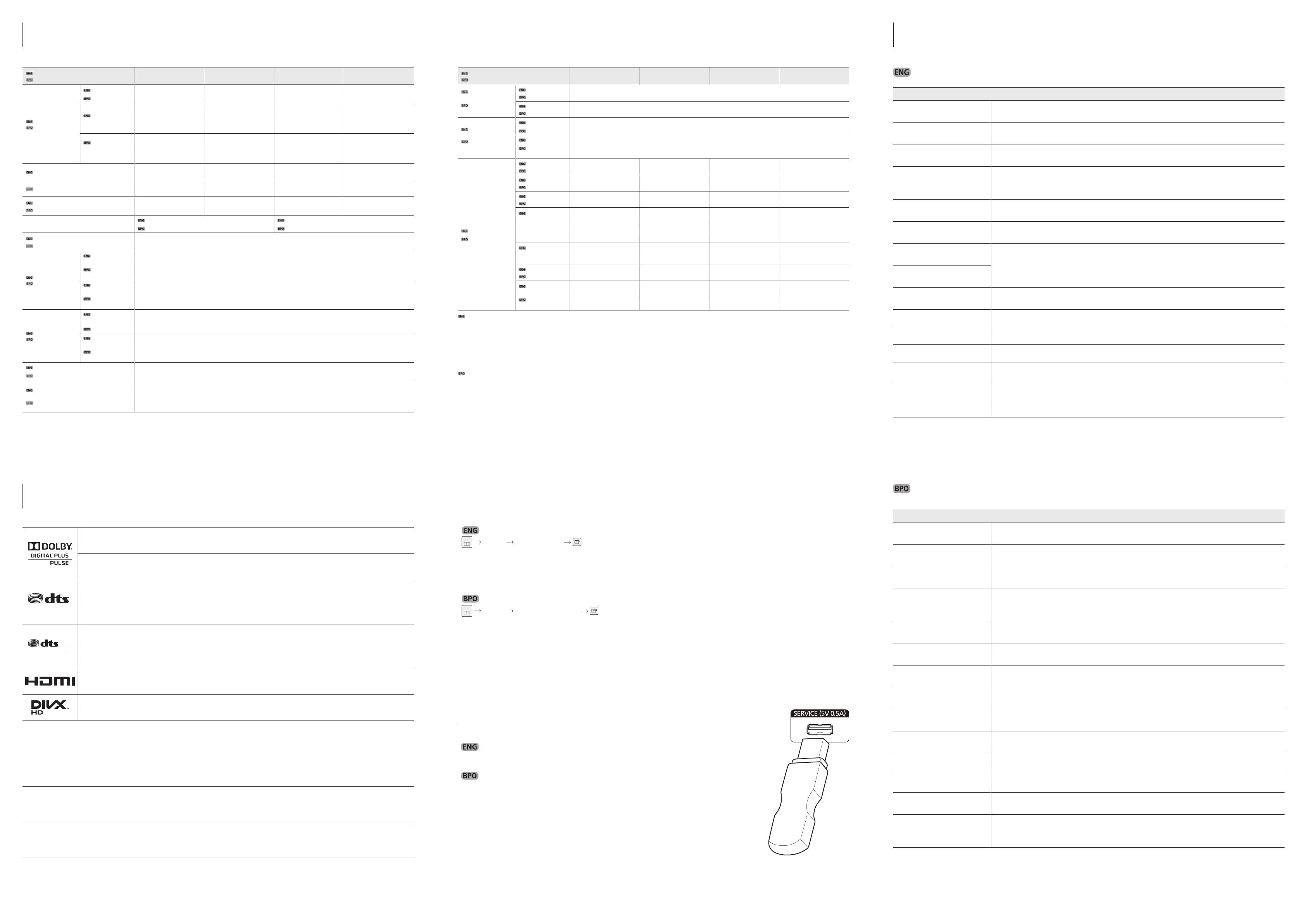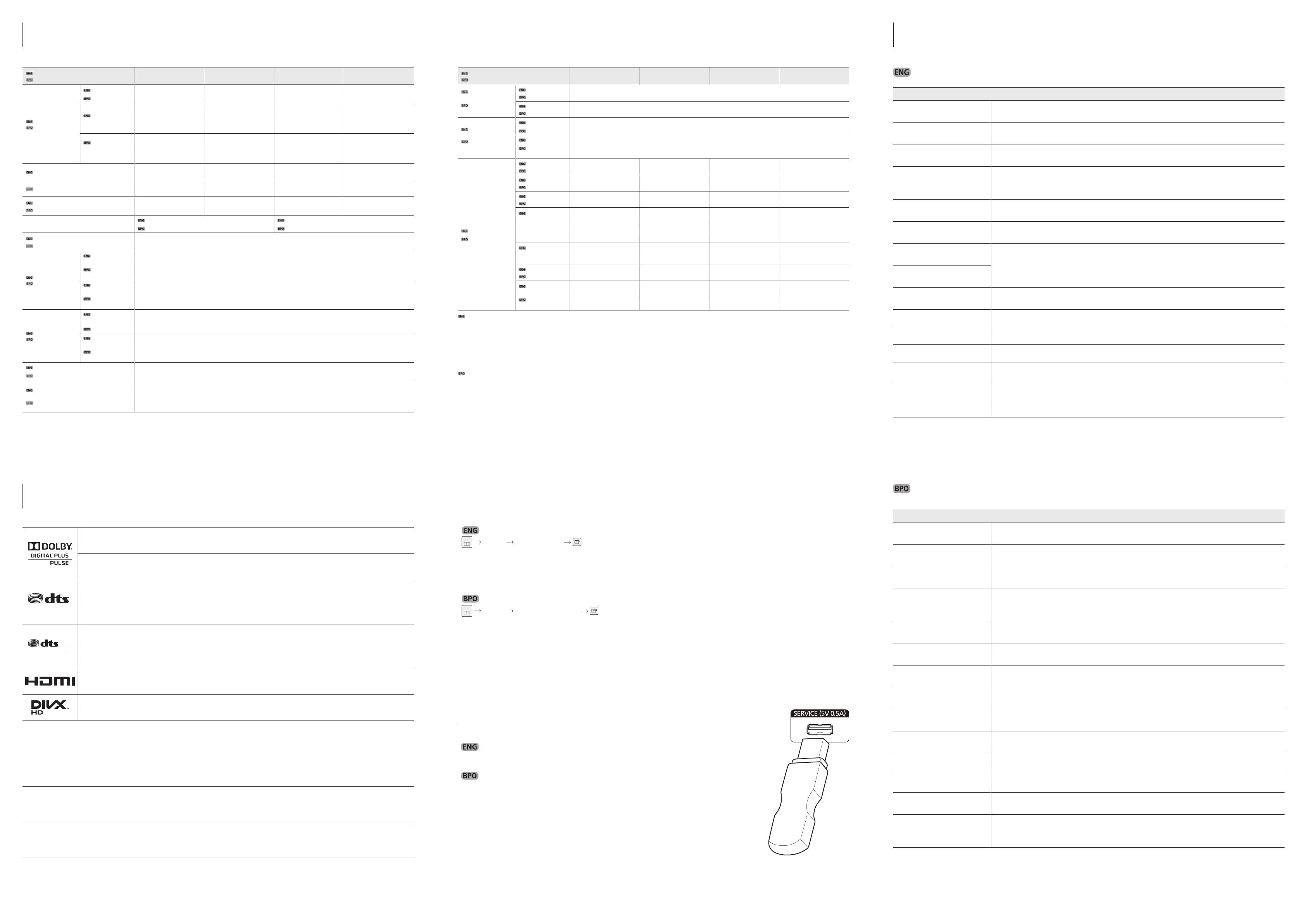
Installation issue
The screen keeps switching on
and off.
Check the cable connection between the product and PC, and ensure the connection is secure.
The power LED is off. The screen
will not switch on.
Make sure that the power cord is connected.
“No Cable Connected” is
displayed on the screen
Check that the product is connected correctly with a cable.
Check that the device connected to the product is powered on.
“Not Optimum Mode” is
displayed.
This message is displayed when a signal from the graphics card exceeds the product’s maximum
resolution and frequency. Refer to the Standard Signal Mode Table and set the maximum resolution and
frequency according to the product specifications.
The images on the screen look
distorted.
Check the cable connection to the product
The screen is not clear. The
screen is blurry.
Adjust Coarse and Fine. Remove any accessories (video extension cable, etc) and try again.
Set the resolution and frequency to the recommended level.
The screen appears unstable and
shaky.
Check that the resolution and frequency of the PC and graphics card are set within a range compatible
with the product. Then, change the screen settings if required by referring to the Additional Information
on the product menu and the Standard Signal Mode Table.
There are shadows or ghost
images left on the screen.
The screen is too bright. The
screen is too dark.
Adjust Brightness and Contrast.
Screen color is inconsistent. Go to Picture and adjust the Color Space settings.
White does not really look white. Go to Picture and adjust the White Balance settings.
There is no sound. Check the connection of the audio cable or adjust the volume. Check the volume.
The volume is too low.
Adjust the volume. If the volume is still low after turning it up to the maximum level, adjust the volume
on your PC sound card or software program.
The remote control does not
work.
Make sure that the batteries are correctly in place (+/-).
Check if the batteries are flat. Check for power failure. Make sure that the power cord is connected.
Check for any special lighting or neon signs switched on in the vicinity.
Problema de instalação
A tela fica ligando e
desligando.
Verifique a conexão do cabo entre o produto e o PC. Certifique-se também de que a conexão
esteja protegida.
O LED de energia está
desligado. A tela não liga.
Verifique se o cabo de energia está conectado.
“Nenhum cabo conectado” é
exibido na tela
Verifique se o produto está conectado corretamente com um cabo.
Verifique se o dispositivo conectado ao produto está ligado.
“Modo Não Optimizado” é
exibido.
Esta mensagem é exibida quando um sinal da placa gráfica ultrapassa a resolução e a frequência
máxima do produto. Consulte a tabela de modo de sinal padrão e defina a resolução e frequência
máximas de acordo com as especificações do produto.
As imagens na tela estão
distorcidas.
Verifique a conexão do cabo com o produto.
A tela não está nítida. A tela
está borrada.
Remova todos os acessórios (cabo extensor de vídeo, etc) e tente novamente.
Defina a resolução e a frequência para o nível recomendado.
A tela parece instável e
trêmula.
Verifique se a resolução e a frequência do PC e da placa gráfica estão dentro do intervalo
compatível com o produto. Em seguida, mude as configurações da tela caso solicitado
consultando as informações adicionais no menu do produto e a tabela de modo de sinal padrão.
Há sombras ou fantasmas na
tela.
A tela está muito clara. A tela
está muito escura.
Ajuste o Brilho e o Contraste.
A cor da tela está
inconsistente.
Vá para Imagem e ajuste as configurações de Espaço de Cores.
O branco não se parece com
branco.
Vá para Imagem e ajuste as configurações de Estabilidade de Branco.
Não ouço som. Verifique a conexão do cabo de áudio ou ajuste o volume. Verifique o volume.
O volume está muito baixo.
Ajustar o volume. Se o volume ainda estiver baixo depois de defini-lo para o nível máximo, ajuste
o volume na placa de som do seu PC ou no programa de software.
O controle remoto não
funciona.
Verifique se as baterias foram inseridas corretamente (+/-).
Verifique se as baterias estão carregadas. Verifique se o cabo de energia está conectado.Verifique
se há raios ou painéis em neon na vizinhança.
Model Name
Nome do modelo
ED32C ED40C ED46C ED55C
Panel
Painel
Size
Tamanho
31.5 inches / 80 cm
800 mm / 31.5 polegadas
40 inches / 101 cm
1010 mm / 40 polegadas
46 inches / 116 cm
1160 mm / 46 polegadas
55 inches / 138 cm
1380 mm / 55 polegadas
Display area
(H x V)
697.6845 mm
x 392.256 mm
27.5 inches
x 15.4 inches
885.6 mm
x 498.15 mm
34.9 inches
x 19.6 inches
1018.08 mm
x 572.67 mm
40.1 inches
x 22.5 inches
1209.6 mm
x 680.4 mm
47.6 inches
x 26.8 inches
Zone
d’affichage
(H x V)
697,6845 mm
x 392,256 mm
27,5 polegadas
x 15,4 polegadas
885,6 mm
x 498,15 mm
34,9 polegadas
x 19,6 polegadas
1018,08 mm
x 572,67 mm
40,1 polegadas
x 22,5 polegadas
1209,6 mm
x 680,4 mm
47,6 polegadas
x 26,8 polegadas
Dimensions (W x H x D)
736.0 x 434.5 x 93.7 mm
29.0 x 17.1 x 3.7 inches
925.4 x 541.0 x 93.6 mm
36.4 x 21.3 x 3.7 inches
1057.7 x 615.8 x 94.8 mm
41.6 x 24.2 x 3.7 inches
1247.7 x 722.9 x 94.8 mm
49.1 x 28.5 x 3.7 inches
Dimensões (L x A x D)
736,0 x 434,5 x 93,7 mm
29,0 x 17,1 x 3,7 polegadas
925,4 x 541,0 x 93,6 mm
36,4 x 21,3 x 3,7 polegadas
1057,7 x 615,8 x 94,8 mm
41,6 x 24,2 x 3,7 polegadas
1247,7 x 722,9 x 94,8 mm
49,1 x 28,5 x 3,7 polegadas
Weight (Without Stand)
Peso (sem o suporte)
6.0 kg / 13.2 lbs 11.4 kg / 25.1 lbs 11.9 kg / 26.2 lbs 18.3 kg / 40.3 lbs
VESA
200 x 200 mm / 7.9 x 7.9 inches
200 x 200 mm / 7,9 x 7,9 polegadas
400 x 400 mm / 15.7 x 15.7 inches
400 x 400 mm / 15,7 x 15,7 polegadas
Display Color
Cor da exibição
8bit , 16.7M (ED32C) 10bit(Dithering), 1.07B(ED40C, ED46C, ED55C)
Synchronization
Sincronização
Horizontal
Frequency
Frequência
horizontal
30 ~ 81 kHz
Vertical
Frequency
Frequência
vertical
46 ~ 75 Hz
Resolution
Resolução
Optimum
Resolution
Resolução ideal
1920 x 1080 @ 60 Hz, 1366x768@60Hz(ED32C Model Only)
1920 x 1080 @ 60 Hz, 1366x768@60Hz(somente para o modelo ED32C)
Maximum
Resolution
Resolução
máxima
1920x1080@60Hz
Maximum Pixel Clock
Relógio de pixels máximo
148.5 MHz (Analog,Digital)
148,5 MHz (analógico, digital)
Power Supply
Fornecimento de energia
This product uses 100 to 240V. Refer to the label at the back of the product as the standard voltage can vary in
different countries.
Este produto utiliza de 100 a 240 V. Consulte o rótulo na parte traseira do produto. A voltagem pode variar
dependendo do país.
Model Name
Nome do modelo
ED32C ED40C ED46C ED55C
Signal
connectors
Conectores de
sinal
Input
Entrada
PC D-Sub, HDMI, Audio In, RS232C In, USB(Service Only)
Output
Saída
Audio Out, RS232C Out
Environmental
considerations
Considerações
ambientais
Operating
Operacional
Temperature : 50˚F ~ 104˚F (10˚C ~ 40˚C) / Humidity : 10 % ~ 80 %, non-condensing
Temperatura :10˚C ~ 40˚C (50˚F ~ 104˚F) / Umidade : 10 % ~ 80 %, sem condensação
Storage
Armazen-
amento
Temperature : -4˚F ~ 113˚F (-20˚C ~ 45˚C) / Humidity : 5 % ~ 95 %, non-condensing
Temperatura : -20˚C ~ 45˚C (-4˚F ~ 113˚F) / Umidade : 5 % ~ 95 %, sem condensação
PowerSaver
PowerSaver
Rating
Taxa
70 Watts 100 Watts 110 Watts 150 Watts
Typical
Típico
47 Watts 76 Watts 88 Watts 120 Watts
Max
Máx
77 Watts 110 Watts 121 Watts 165 Watts
Power saving
mode (SOG
Signal : Not
Support the
DPM Mode)
0.5 Watts 0.5 Watts 0.5 Watts 0.5 Watts
Modo de
economia de
energia
0,5 Watts 0,5 Watts 0,5 Watts 0,5 Watts
Power off
Desligado
0.5 Watts 0.5 Watts 0.5 Watts 0.5 Watts
Power off
(Power Swich)
Desligado
(
Chave de força
)
0 Watts 0 Watts 0 Watts 0 Watts
- Plug-and-Play
This monitor can be installed and used with any Plug-and-Play compatible systems. Two-way data exchange between the monitor and PC system optimizes the monitor
settings. Monitor installation takes place automatically. However, you can customize the installation settings if desired.
- Panel Dots (Pixels)
Due to the nature of the manufacturing of this product, approximately 1 pixel per million (1ppm) may be brighter or darker on the LCD panel. This does not affect
product performance.
- This device is a Class A digital apparatus.
- Plug-and-Play
Este monitor pode ser instalado e usado com qualquer sistema compatível com Plug-and-Play. A troca de dados de duas vias entre o sistema do monitor e do PC otimiza
as configurações do monitor. A instalação do monitor é realizada automaticamente. No entanto, você pode personalizar as configurações e instalação se desejar.
- Pontos na tela (pixels)
Devido à natureza da fabricação deste produto, aproximadamente 1 pixel por milhão (1 ppm) pode ser mais claro ou mais escuro no painel. Isso não afeta o
desempenho do produto.
- Este dispositivo é um equipamento digital classe A.
Manufactured under license from Dolby Laboratories. Dolby and the double-D symbol are trademarks of Dolby
Laboratories.
Fabricado sob o s termos da licença da Dolby Laboratories.
Studio Sound
Manufactured under a license from U.S. Patent No’s: 6,285,767, 8,027,477, 5,319,713, 5,333,201, 5,638,452,
5,771,295, 5,970,152, 5,912,976, 7,200,236, 7,492,907, 8,050,434, 7,720,240, 7,031,474, 7,907,736 and
7,764,802. DTS, the Symbol, and DTS and the Symbol together are registered trademarks & DTS Studio Sound is a
trademark of DTS, Inc. ⓒ2012 DTS, Inc. All Rights Reserved.
Premium Sound 5.1
®
Manufactured under a license from U.S. Patent No’s: 5,956,674; 5,974,380, 5,978,762; 6,487,535; 6,226,616,
7,212,872, 7,003,467, 7,272,567, 7,668,723, 7,392,195, 7,930,184, 7,333,929 and 7,548,853. DTS, the Symbol. and
DTS and the Symbol together are registered trademarks & DTS Premium Sound l 5.1 is a trademark of DTS, Inc. ⓒ2012
DTS, Inc. All Rights Reserved.
The terms HDMI and HDMI High-Definition Multimedia Interface, and the HDMI Logo are trademarks or registered
trademarks of HDMI Licensing LLC in the United States and other countries.
DivX CertifiedⓇ to play DivXⓇ video up to HD 1080p, including premium content.
DivXⓇ, DivX CertifiedⓇ and associated logos are trademarks of DivX, Inc. and are used under license.
ABOUT DIVX VIDEO: DivXⓇ is a digital video format created by DivX, Inc. This is an official DivX CertifiedⓇ device that plays DivX video.
Visit www.divx.com for more information and software tools to convert your files into DivX video.
ABOUT DIVX VIDEO-ON-DEMAND: This DivX CertifiedⓇ device must be registered in order to play purchased DivX Video-on-Demand
(VOD) movies. To obtain your registration code, locate the DivX VOD section in your device setup menu. Go to vod.divx.com for more
information on how to complete your registration.
Covered by one or more of the following U.S. patents: 7,295,673; 7,460,668; 7,515,710; 7,519,274
Open source license notice
In the case of using open source software, Open Source license are available on the product menu.
Open Source License Notice is written only English.
Aviso de licença de Código Aberto
No caso de utilização de um software de código aberto, as licenças de Código Aberto ficam disponíveis no menu do produto.
O aviso de licença de Código Aberto é escrito somente em inglês.
Support Software Update
The Software Update menu lets you upgrade your products software to the latest version.
N
Be careful not to turn off the power until the upgrade is complete. The product will turn off and on automatically after completing the
software upgrade. When you upgrade software, all video and audio settings you have made will return to their default settings. We advise
you to write down your settings so that you can easily reset them after the upgrade.
Suporte Atualização de Softwar
O menu Atualização de SW permite que você atualize o software do seu produto para a versão mais recente.
N
Cuidado para não desligar a energia até que a atualização seja concluída. O produto será desativado e reativado automaticamente depois
que a atualização do software tiver sido concluída. Quando você atualizar um software, todas as configurações de vídeo e de ;áudio
realizadas serão retornadas às configurações padrão. Aconselhamos a anotar as configurações para que você possa facilmente restaurá-
las após a atualização.
To perform a software update from a USB device, contact the customer service center.
Para executar uma atualização de software a partir de um dispositivo USB, entre em contato com o
serviço de atendimento ao cliente.
Specifications
Especificações
License
Licença
Software Upgrade
Atualização de SW
Troubleshooting Guide
Guia de solução de problemas
By USB
Por USB
BN68-04953G-00.indd 2 2013-02-27 오후 8:21:01